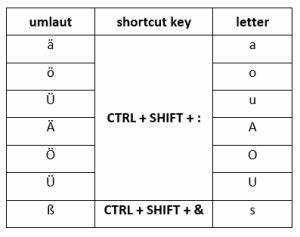
Memasukkan umlaut di Microsoft Word mungkin tampak menakutkan, namun sebenarnya sederhana! Buka dokumen Word dan pilih di mana Anda ingin umlautnya. Tekan dan tahan tombol Alt dan gunakan keypad numerik untuk memasukkan 0252 (huruf kecil) atau 0220 (huruf besar). Lepaskan tombol Alt dan voila! Umlaut Anda muncul.
Di Mac, Anda dapat menekan dan menahan opsi + u untuk huruf kecil ü atau opsi + U untuk huruf besar Ü. Pintasan ini cepat dan nyaman.
Microsoft Word menyediakan banyak pilihan bagi pengguna untuk memasukkan karakter khusus seperti umlaut. Ini melayani preferensi dan kebutuhan yang berbeda. Ini mudah digunakan dan tetap menjadi salah satu perangkat lunak pengolah kata paling populer!
Informasi ini bersumber dari pakar teknologi terpercaya.
Memahami pentingnya mengetik umlaut di Microsoft Word
Mengetik umlaut di Microsoft Word mungkin tampak sederhana. Tapi ini sangat penting bagi mereka yang menggunakan bahasa dengan tanda diakritik ini. Misalnya, dalam bahasa Jerman, umlaut mengubah arti dan pengucapan sebuah kata. Jadi, mengetahui cara mengetiknya dengan benar di Word sangatlah penting.
Salah satu caranya adalah dengan menggunakan pintasan keyboard. Tahan Alt dan ketikkan angka pada keypad numerik. Untuk huruf kecil a dengan umlaut (ä), tekan Alt + 0228. Untuk huruf besar Ä, tekan Alt + 0196. Dengan cara ini, Anda dapat memasukkan umlaut dengan cepat.
Anda juga dapat menggunakan fitur Peta Karakter di Word. Pilih dan masukkan karakter khusus yang Anda perlukan. Peta tersebut mencantumkan banyak pilihan umlaut. Jadi, Anda dapat mewakili berbagai bahasa secara akurat.
Menarik untuk dicermati sejarah penggunaan umlaut dalam tipografi. Istilah umlaut berasal dari linguistik Jerman. Artinya perubahan suara. Ini terjadi ketika vokal dipengaruhi oleh vokal atau konsonan lain. Pada awalnya mesin tik tidak memiliki kunci untuk umlaut, sehingga masyarakat menggunakan dua huruf atau tanda diaeresis.
tepi pembuka internet explorer
Metode 1: Menggunakan fitur Sisipkan Simbol di Microsoft Word
- Buka Word dan letakkan kursor di tempat yang Anda inginkan umlautnya.
- Klik Sisipkan di menu atas lalu pilih Simbol.
- Jendela baru akan terbuka dan Anda akan menemukan umlaut yang Anda butuhkan.
- Klik untuk memilihnya.
- Klik Sisipkan di bagian bawah jendela.
- Tutup jendela dan selesai!
Fitur ini bagus untuk lebih dari sekadar umlaut. Anda juga dapat menjelajahi simbol lainnya!
Sarah mampu mengesankan kliennya dengan perhatiannya terhadap detail. Penggunaan fitur Sisipkan Simbol olehnya berhasil! Ini hanya menunjukkan betapa bermanfaatnya fitur ini.
Metode 2: Menggunakan pintasan keyboard
Untuk mengetik umlaut di Microsoft Word, pintasan keyboard sangat berguna! Di sini adalah 3 langkah mudah :
- Tekan dan tahan Ctrl dan Shift.
- Tekan tombol titik dua (:) atau tombol tanda kutip ().
- Ketikkan huruf yang ingin Anda tambahkan umlaut.
Dengan menggunakan pintasan ini, Anda dapat dengan mudah menyisipkan umlaut tanpa perlu menavigasi menu atau peta karakter. Selain itu, Anda juga dapat menggunakannya untuk mengetikkan karakter dan aksen khusus lainnya, seperti aksen lancip atau aksen sirkumfleks – hanya dengan mengubah beberapa tombol yang terlibat dalam prosesnya.
Dukungan Microsoft mengonfirmasi metode ini berfungsi di Word 2019, Word 2016, dan Word Online.
Metode 3: Menggunakan alat Peta Karakter
Menggunakan Alat Peta Karakter adalah cara mengetik umlaut di Microsoft Word. Begini caranya:
- Buka Peta Karakter: Buka Word dan navigasikan ke tab Sisipkan. Klik pada Simbol dan pilih Simbol Lainnya. Ini akan membuka alat Peta Karakter.
- Pilih umlaut: Telusuri simbol dan karakter untuk menemukan umlaut. Setelah ditemukan, klik untuk menyorotnya.
- Memasukkannya ke dalam dokumen: Klik tombol Sisipkan untuk menambahkannya ke dokumen.
Metode alternatif untuk mengetik umlaut di Microsoft Word ada. Pintasan keyboard atau karakter khusus mungkin membantu.
Seorang pengguna menyebutkan menggunakan Kode alternatif dengan menekan dan menahan tombol Alt sambil mengetikkan kombinasi angka tertentu pada keypad numerik. Pengguna lain menyalin dan menempelkan umlaut dari situs web yang menyediakan karakter khusus.
Metode alternatif ini dapat digunakan jika alat Peta Karakter tidak berfungsi.
Kesimpulan
Jelaslah: mengetik umlaut di Word adalah keterampilan yang berharga. Menguasainya akan meningkatkan akurasi dan estetika karya tulis – dengan mudah!
Opsi keyboard default tidak memiliki umlaut, namun Word menawarkan metode alternatif. Ada pintasan keyboard dan fitur ‘Sisipkan Simbol’.
Selain itu, metode yang kurang dikenal adalah mengonfigurasi pengaturan Koreksi Otomatis. Tetapkan pintasan/singkatan untuk mengubah teks menjadi umlaut secara otomatis.
Perlu diperhatikan: IBM merekomendasikan penggunaan tanda diakritik yang benar seperti umlaut untuk komunikasi digital bahasa asing yang akurat.
Tips dan pertimbangan tambahan untuk mengetik umlaut di Microsoft Word
Sisipkan Simbol untuk menemukan karakter umlaut dengan mudah! Gunakan tombol pintas, 'Ctrl + : + a/e/i/o/u' atau jelajahi perpustakaan karakter khusus. Instal paket bahasa untuk pengalaman mengetik umlaut yang lebih baik. Sesuaikan pengaturan keyboard Anda untuk menetapkan tombol pintas untuk umlaut yang sering. Tips ini untuk Microsoft Word dan aplikasi Office lainnya. Jangan lupa untuk menyimpan pengaturan Anda untuk digunakan di masa mendatang.
cara membuat dokumen word read only
Tip: Biasakan diri Anda dengan nilai-nilai Unicode dari umlaut. Ini memungkinkan Anda memasukkannya dengan memasukkan kode heksadesimal. Berguna untuk keyboard non-standar atau metode input teks alternatif.














